Publicitate
Ai mii de fotografii pe iPhone? Este greu să găsești oricare dintre imaginile pe care le cauți? Spațiul dvs. de stocare iPhone este plin? Apoi, trebuie să lucrați la modul în care gestionați fotografiile.
Din fericire, îmbunătățirea practicilor de gestionare a fotografiilor este ușoară. Cu câteva obiceiuri noi, unele spații de stocare în cloud și o aplicație sau două, puteți reveni la controlul camerei iPhone-ului dvs. sub control în cel mai scurt timp.
Examinați-vă imediat fotografiile
Este ușor să surprindeți câteva fotografii și să uitați de ele până... bine, posibil niciodată. Și acesta este primul lucru care completează rolul de cameră iPhone. O bună gestionare a fotografiilor începe în momentul în care fotografiați fotografia.
Deci, ce trebuie să faci? Simplu! Priviți fotografia sau fotografiile pe care tocmai le-ați surprins, apoi ștergeți cele care nu sunt grozave (va trebui să învățați să critica-ti fotografiile Un scurt ghid pentru criticarea propriilor fotografiiÎnțelegerea a ceea ce funcționează și ceea ce nu funcționează în propriile fotografii este modalitatea perfectă de a vă îmbunătăți abilitățile de fotografie. Acest ghid vă arată cum și de ce ar trebui să vă criticați propriile fotografii. Citeste mai mult repede).
Observați că nu am spus „nu sunt bine” - am spus „nu sunt Grozav.“ Dacă nu doriți să transportați mii de fotografii pe telefon, va trebui să vă ridicați standardele.
Desigur, totul este subiectiv. O fotografie care nu este de înaltă calitate ar putea fi o fotografie minunată pentru că îți va aminti întotdeauna un moment minunat. Indiferent de criteriile pe care le-ați setat, asigurați-vă că îl aplicați rapid. Ștergeți tot ce nu se stivează.
Dacă terminați cu un backlog mare, poate doriți să utilizați o aplicație pentru managementul fotografiilor iPhone pentru a vă ajuta. Flic este o aplicație gratuită care transformă curățarea fotografiilor într-o experiență asemănătoare cu Tinder. Vă arată o fotografie la un moment dat. Glisați spre stânga pentru a o coșa, glisați spre dreapta pentru a o păstra.
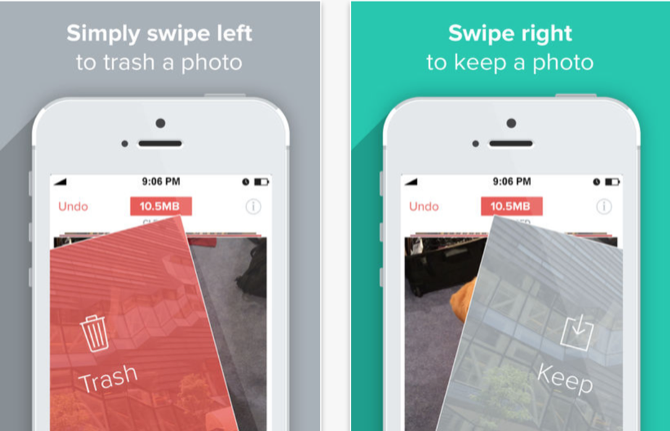
Nu păstrați duplicatele
Făcând o grămadă de fotografii este o modalitate bună de a vă oferi opțiuni. Poate prietenul tău a clipit într-unul dintre ei, dar nu în celălalt. Sau poate lumina venea printre copaci într-un mod corect.
Dacă nu a fost, însă, ștergeți fotografia. Dacă aveți două care sunt aproape identice și abia puteți spune diferența, ștergeți una dintre ele. Nu vei regreta când te uiți în urmă cu ani mai târziu. Aveți încredere în mine.
Duplicele apropiate pot merge și ele. Ideea de aici este să vă împăcați cu cele mai bune fotografii absolute pe care le aveți. Și dacă două fotografii sunt similare, veți avea nevoie doar de una dintre ele pentru a vă reaminti ceea ce ați tras. Dacă aveți nevoie de ajutor, consultați Remo, o aplicație gratuită care există exclusiv pentru a scăpa de fotografii similare și duplicate de pe iPhone.
Folosiți preferințe și albume
Indiferent de câte fotografii aveți, va fi mult mai ușor să le gestionați dacă utilizați o parte din iPhone capacități organizaționale încorporate Știați că aplicația foto de bază a iPhone-ului poate face acest lucru?Pe lângă faptul că este o casă pentru toate fotografiile și videoclipurile dispozitivului, Fotografiile sunt pline de surprize. Citeste mai mult . Favoritele, după cum vă așteptați, este pur și simplu un album în care să vă păstrați fotografiile preferate.
Atingeți pictograma inimii din partea de jos a oricărei fotografii pentru a o adăuga la albumul dvs. Favorite. Pentru a vedea preferatele dvs., atingeți Albume în partea de jos a ecranului și veți vedea Preferințe în partea de sus.
Crearea propriilor albume foto pentru iPhone este o modalitate excelentă de a vă organiza fotografiile. Este cel mai bine să creez trei sau patru albume cu lucruri pe care le fotografiați des. S-ar putea să aveți „Călătorie”, „Jocuri”, „Lucruri pe care mi le doresc”, „Familia”, „Prieteni” sau orice altceva pe care îl fotografiați des. Puteți separa peisaje și portrete. Culoare și alb-negru. Orice vă va fi cel mai util.
Pentru a crea un album nou, accesați vizualizarea Albumelor și atingeți semnul plus din colțul din stânga sus. Denumiți albumul și atingeți salva.
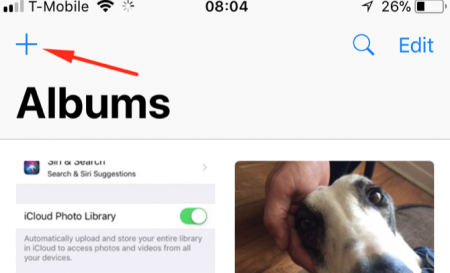
Când faceți o fotografie care ar trebui să intre într-un album, atingeți tasta Acțiune buton din vizualizarea fotografiei și găsiți Adăugați la album (se află pe rândul de jos). Apoi adăugați-l la albumul din care face parte.

Este cel mai ușor să faceți acest lucru mai devreme decât mai târziu, motiv pentru care recomand să configurați albume mai devreme și pentru categorii generale.
Pentru a face și mai rapid, deschideți orice fotografie, apoi atingeți tasta Acțiune buton. Derulați peste tot spre dreapta și atingeți Mai Mult. În meniul Activități, puteți să apăsați și să țineți apăsat pe orice opțiune pentru ao muta. Mișcare Adăugați la album până la vârf.
Înapoi înapoi automat
Ștergerea fotografiilor poate fi un pic unghiulară. Dacă ascultați cu atenție, puteți auzi strigăte de „Ce se întâmplă dacă vreau asta mai târziu !?” în întreaga lume. Ei bine, nu chiar, dar ai ideea.
O soluție ușoară în acest sens este să faceți o copie de siguranță automat a tuturor fotografiilor de pe iPhone. Există câteva modalități de a face acest lucru, dar cea mai ușoară este soluția încorporată: iCloud Drive Ce este iCloud Drive și cum funcționează?Confuz despre ceea ce face ca iCloud Drive să fie diferit de celelalte servicii cloud ale Apple? Să vă arătăm ce poate face și cum puteți profita la maxim. Citeste mai mult . Obțineți 5 GB de stocare gratuită cu orice cont Apple, iar un dolar pe lună îl va crește la 50 GB. Este suficient pentru o mulțime de poze (am aproape 2.500 pe telefon și se ridică la aproximativ 7.5 GB).
Pentru a schimba planul iCloud din iPhone, accesați Setări> [numele tău]> iCloud> Gestionare stocare> Schimbare plan de stocare. De aici puteți alege oricare dintre planurile disponibile.
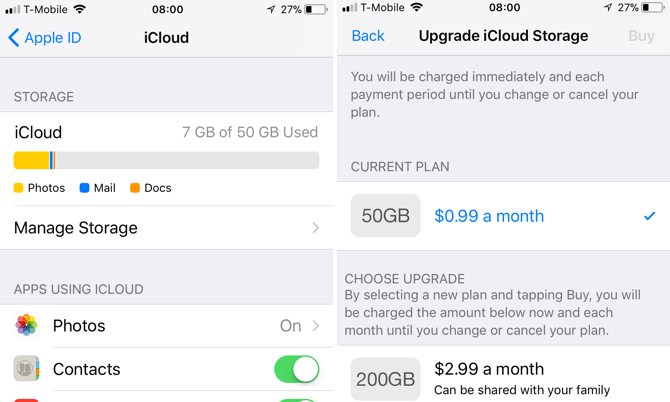
O bătaie pe lună pentru liniște sufletească este foarte mare. Acum veți avea o copie de rezervă a oricărui lucru pe care l-ați făcut. Mergi la Setări> Fotografii și asigurați-vă că Biblioteca foto iCloud este pornit.
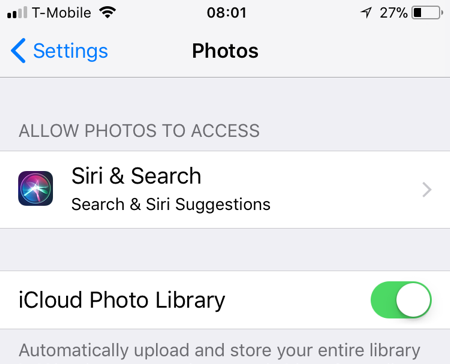
Dacă doriți să faceți o copie de rezervă a fotografiilor individuale, puteți utilizați aplicația Fișiere pentru a face acest lucru Utilizați aplicația iOS 11 Files pentru a face copii de siguranță pentru fotografiile iPhoneDatorită aplicației Fișiere, puteți acum să salvați selectiv fotografiile din ruloul camerei dvs. în unitățile dvs. de cloud fără a părăsi vreodată aplicația foto. Citeste mai mult . Doar nu uita să o faci.
Optimizați stocarea iPhone
După ce ați activat iCloud Photo Library, veți vedea o opțiune apelată Optimizați stocarea iPhone. Ce inseamna asta?
Pur și simplu încarcă fotografii cu dimensiuni complete pe iCloud și păstrează versiuni mai mici pe iPhone. Aceasta este o opțiune excelentă, deoarece oricum nu puteți vedea imaginile iPhone la rezoluție completă. Asigurați-vă că această opțiune este activată pentru a evita temutul mesaj „Depozitare aproape plin”.
Gestionați-vă fotografiile iPhone de pe Mac sau PC
Acesta este cel mai bun mod de a vă îmbunătăți gestionarea fotografiilor iPhone. Ecranul mic de pe telefonul dvs. face dificilă selectarea simultană a multor fotografii și poate îngreuna observarea careia dintre cele două fotografii similare este mai bună. Gestionarea imaginilor iPhone de pe Mac sau PC rezolvă aceste două probleme.
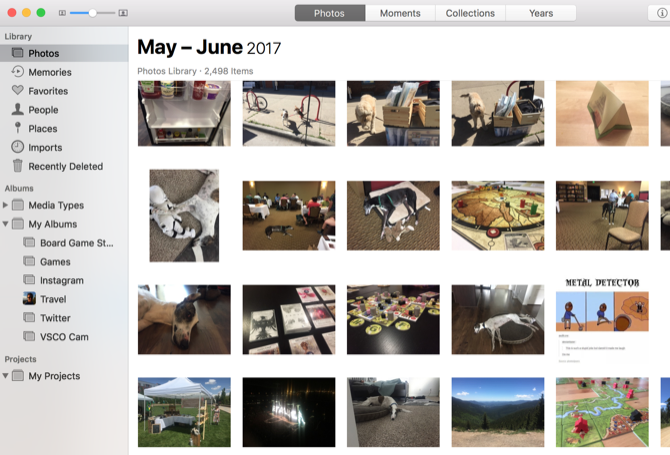
In timp ce tu poate sa gestionați-vă fotografiile de pe mașini Mac și Windows, folosind un Mac va fi mai ușor. Puteți utiliza aplicația Fotografii (care este de fapt o aplicație excelentă de gestionare a fotografiilor Cum se utilizează fotografii pentru OS X cu Photoshop, Pixelmator și alte editoare de imaginiObțineți imaginile dvs. Photos în Photoshop, Pixelmator și alte aplicații, în ciuda noilor restricții puse de Apple. Iată cum. Citeste mai mult ) pentru a accesa biblioteca foto iCloud, deci totul este păstrat în sincronizare.
Când utilizați fotografii macOS pentru gestionarea fotografiilor dvs. iPhone, puteți să faceți clic sau faceți clic pe comanda pentru a selecta mai multe fotografii, apoi să le mutați în albume sau să le ștergeți. De asemenea, le puteți salva cu ușurință pe computer pentru copie de rezervă.
Utilizarea fotografiilor de pe Mac face ușor mai rapid și mai eficient toate punctele de mai sus. Doar fiți conștienți că poate ocupa, de asemenea, mult spațiu pe computer. Poate doriți să aveți grijă suplimentară pentru a vă menține curățenia.
Pentru a începe, mergeți la Preferințe de sistem> iCloudși asigurați-vă Fotografii este bifat:
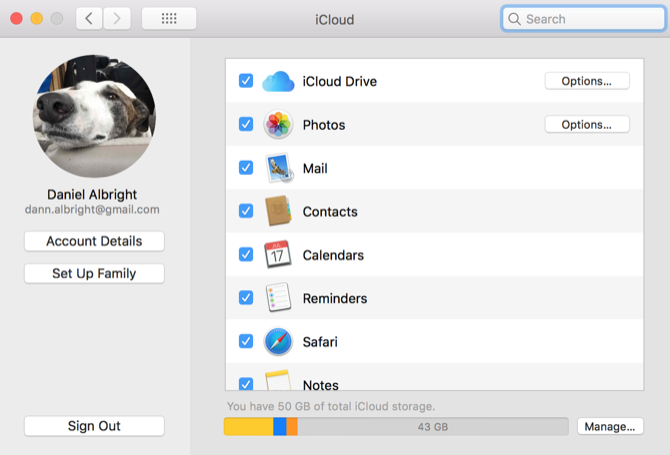
Puteți utiliza și iCloud Photo Library de pe computerul dvs. Windows, fie accesând-o prin browserul dvs. la iCloud.com sau descărcând aplicația iCloud pentru a descărca automat fotografiile iCloud. Interfața browserului nu este grozavă (puteți selecta doar pe fotografie la un moment dat), dar funcționează.
Din păcate, funcțiile de sincronizare ale aplicației iCloud pe PC nu sunt la fel de bune ca cele de pe un Mac. Deci vei sacrifica un pic acolo.
iPhone Photo Management simplificat
Cel mai bun lucru pe care îl puteți face pentru ca iPhone-ul dvs. să nu fie depășit de mii de fotografii este să dezvoltați obiceiuri bune de gestionare a fotografiilor. Când petreci un minut aici și cinci minute acolo pentru a ține lucrurile sub control, devine mult mai ușor.
Care este strategia dvs. de gestionare a fotografiilor iPhone? Cum îți ții fotografiile sub control? Partajează cele mai bune sfaturi de mai jos!
Dann este un consultant în strategie de conținut și marketing care ajută companiile să genereze cerere și clienți. De asemenea, bloguri despre strategie și marketing de conținut pe dannalbright.com.